win7操作系统的用户帐户控制怎么取消
来源:www.laobaicai.net 发布时间:2017-01-03 13:15
重装win7系统后,设置了用户帐户控制,结果后面每次安装软件时都会出现提示“你要允许以下程序对计算机进行更改吗?”,很烦人,用户帐户控制怎么取消呢?下面就教大家用户帐户控制怎么关闭。
1、按开始(或者按“Win键”),选择“控制面板”。
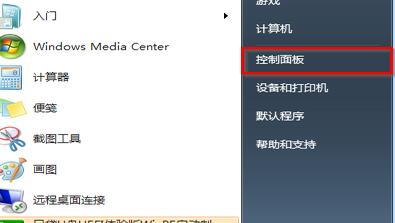
2、在“控制面板”界面中,选择“用户帐户和家庭安全”。

3、在“用户帐户和家庭安全”界面中,选择“用户帐户”。
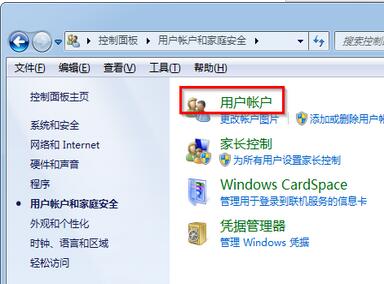
4、在“用户帐户”界面中,选择“更改用户帐户控制设置”。
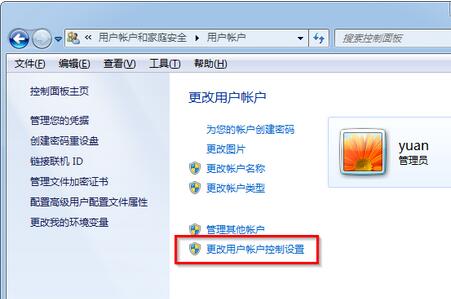
在“用户帐户控制设置”界面中,会看有一个更改通知的频率。要取消用户帐户设置,我们只要把它拉到最底部就行。
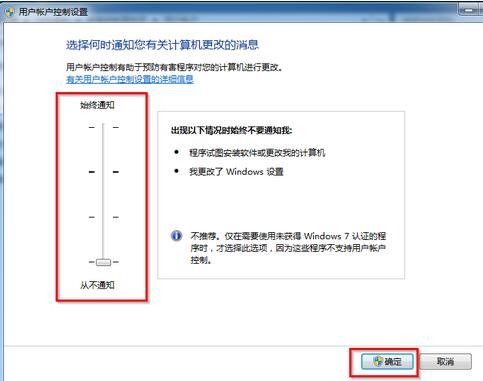
温馨提醒:建议移到第二个刻度,在保证安全的同时,也可以避免了打扰。移到最底部,如果不小心安装了恶意软件,我们都收不到通知的哦。
完成上述设置后,在安装或者运行软件时,就不会弹出令人厌烦的提示框,还不清楚用户帐户控制怎么取消的朋友不妨试着操作下。
推荐阅读
"win10系统亮度调节无效解决方法介绍"
- win10系统没有亮度调节解决方法介绍 2022-08-07
- win10系统关闭windows安全警报操作方法介绍 2022-08-06
- win10系统无法取消屏保解决方法介绍 2022-08-05
- win10系统创建家庭组操作方法介绍 2022-08-03
win10系统音频服务未响应解决方法介绍
- win10系统卸载语言包操作方法介绍 2022-08-01
- win10怎么还原系统 2022-07-31
- win10系统蓝屏代码0x00000001解决方法介绍 2022-07-31
- win10系统安装蓝牙驱动操作方法介绍 2022-07-29
老白菜下载
更多-
 老白菜怎样一键制作u盘启动盘
老白菜怎样一键制作u盘启动盘软件大小:358 MB
-
 老白菜超级u盘启动制作工具UEFI版7.3下载
老白菜超级u盘启动制作工具UEFI版7.3下载软件大小:490 MB
-
 老白菜一键u盘装ghost XP系统详细图文教程
老白菜一键u盘装ghost XP系统详细图文教程软件大小:358 MB
-
 老白菜装机工具在线安装工具下载
老白菜装机工具在线安装工具下载软件大小:3.03 MB










